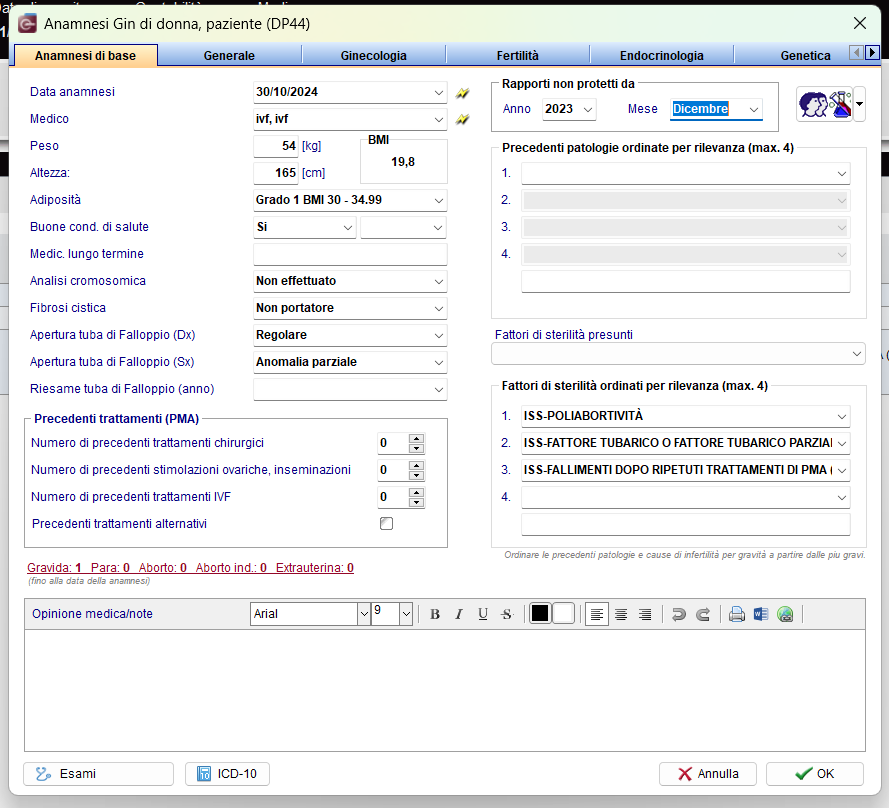Come creare nuova anamnesi
From MedITEX - Wiki
Sulla pagina principale di un paziente schiacciare sul tasto Anamnesi.
Per poter creare una nuova anamnesi basta schiacciare sulla freccetta alla destra dell'icona Nuovo elemento. Apparirà un menù che elenca una serie di opzioni. Selezionare Anamnesi.
Dopo aver selezionato Anamnesi si aprirà una nuova finestra.
La finestra che si apre è diversa a seconda che il paziente sia di sesso femminile o maschile.
Contents |
Creazione di una Anamnesi per paziente donna
Se si seleziona Anamnesi a partire da una paziente di sesso femminile si aprirà la seguente pagina:
 |
||
| Schiacciare su questa icona per accedere alla sezione dei campi QM correlati a questa area oppure schiacciare sulla freccetta di destra per bloccare i campi QM o vedere i change log. | Schiacciare su questa icona per documentare gravidanze pregresse. | Schiacciare su questa icona per documentare Esami correlati alla seguente anamnesi. |
In ogni sezione dell'Anamnesi si possono documentare molti dati. I campi con sfondo rosso devono essere riempiti al fine di autocompilare correttamente le specifiche ISS (solo per la versione italiana). Da questa pagina è possibile accedere alla sezione di gravidanze pregresse e alla sezione di esami. Quando tutti i dati che devono essere registrati sono stati inseriti, premere OK.
Nota: è possibile personalizzare Precedenti Patologie e Fattori di sterilità modificando le relative tabelle di sistema.
Note 2: se c'è almeno una anamnesi precedente, il sistema chiederà all'utente se vuole acquisire i dati dalla più recente anamnesi.
Note 3: se la data della nuova anamnesi è precedente alla data di una già esistente Anamnesi, il sistema chiederà se la data della prima visita è da aggiornare alla data della Anamnesi in corso
Documentazione gravidanze precedenti
Schiacciando sull'icona Gravida:_Para:_ si aprirà la seguete scheda:
- Nella finestra vedrai una lista di tutte le gravidanze associate a questa Anamnesi.
- Per documentare una gravidanzapremere sul tasto "Nuovo"
- Se si vuole modificare una gravidanza fare "doppio click" su di essa.
- E' anche possibile rimuovere gravidanze documentate erroneamente; selezionarla e schiacciare su cancella.
Documentazione risultati degli esami
È possibile collegare i risultati degli esame all'anamnesi schiacciando su Esami nella sezione Anamesi Femminile. Si aprirà la seguente finestra:
Una volta conclusa l'anamnesi schiacchiare Ok.
Se l'anamnesi è plausibile, un cerchio verde apparirà sul lato destro all'interno della colonna Status. Altrimenti, apaprirà un simbolo di allarme rosso.
Creazione di una Anamnesi per paziente uomo
Se si seleziona Anamnesi a partire da una paziente di sesso maschile si aprirà la seguente pagina:
 |
 |
| Schiacciare su questa icona per accedere alla sezione dei campi QM correlati a questa area oppure schiacciare sulla freccetta di destra per bloccare i campi QM o vedere i change log. |
Double-click on the empty field or press the lightning icon to create a new semen analysis and link it to the Medical History. |
- In ogni sezione dell'Anamnesi si possono documentare molti dati.
- I campi con sfondo rosso devono essere riempiti al fine di autocompilare correttamente le specifiche ISS (solo per la versione italiana).
- Quando tutti i dati che devono essere registrati sono stati inseriti, premere OK.
- E' possibile personalizzare Precedenti Patologie e Fattori di sterilità modificando le relative tabelle di sistema.
- Se c'è almeno una anamnesi precedente, il sistema chiederà all'utente se vuole acquisire i dati dalla più recente anamnesi.
- Se la data della nuova anamnesi è precedente alla data di una già esistente Anamnesi, il sistema chiederà se la data della prima visita è da aggiornare alla data della Anamnesi in corso
Una volta conclusa l'anamnesi schiacchiare Ok.
Se l'anamnesi è plausibile, un cerchio verde apparirà sul lato destro all'interno della colonna Status. Altrimenti, apaprirà un simbolo di allarme rosso.
| Back to How to | Back to top |